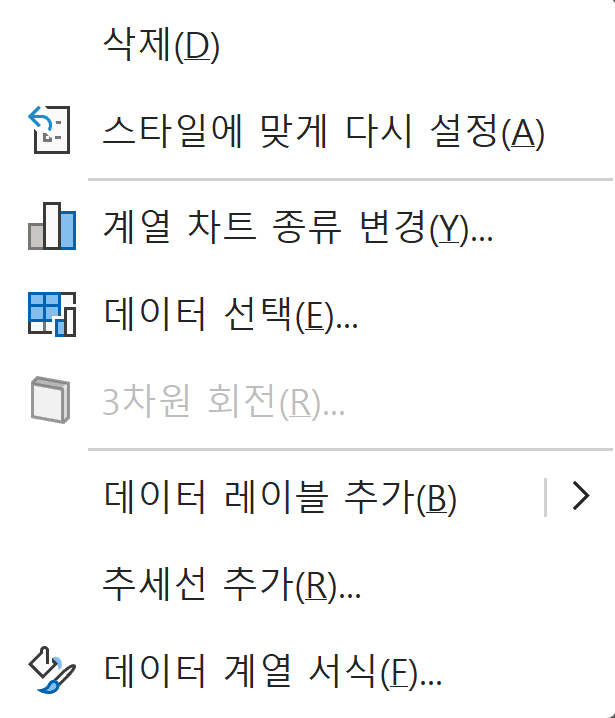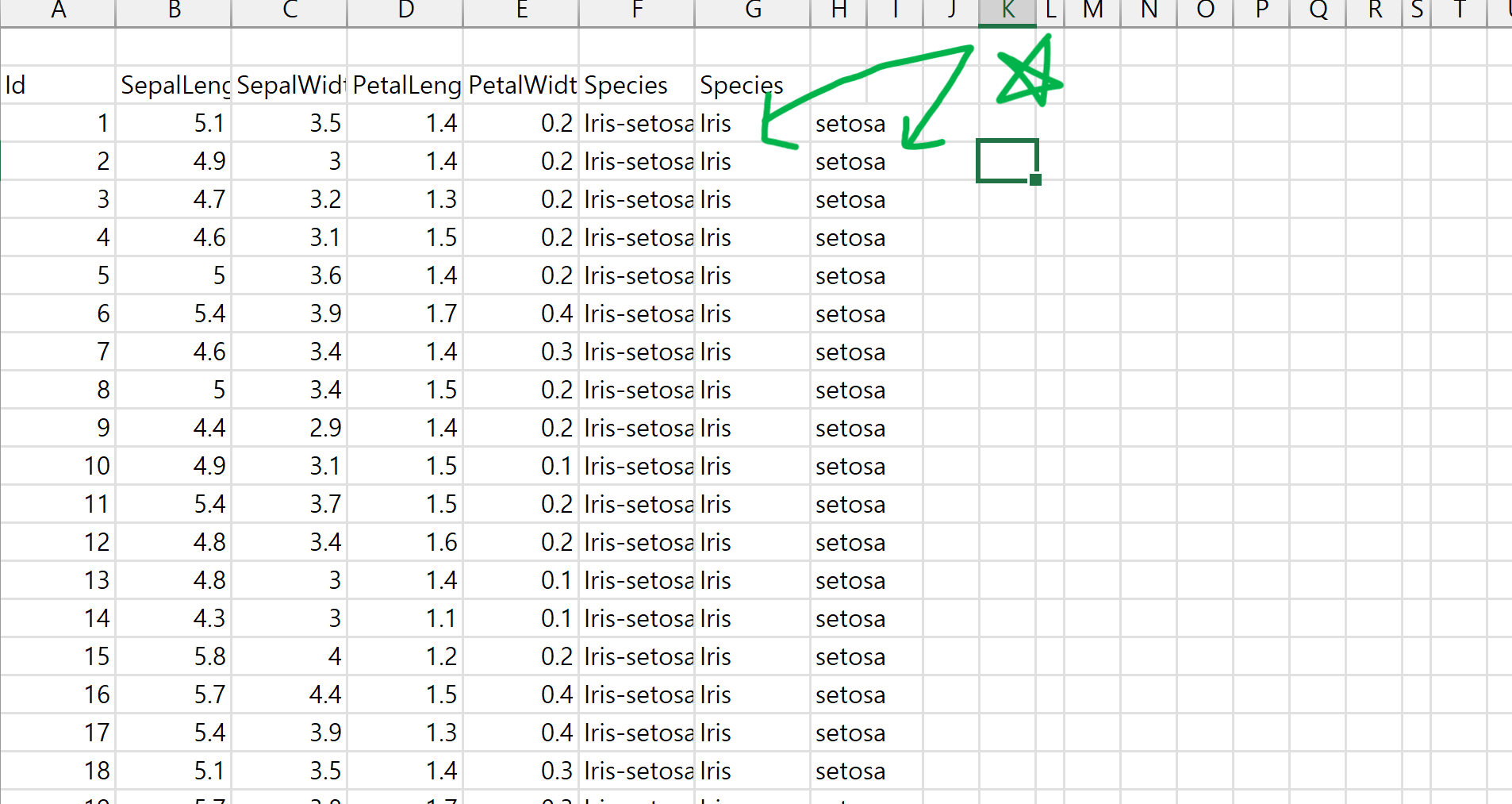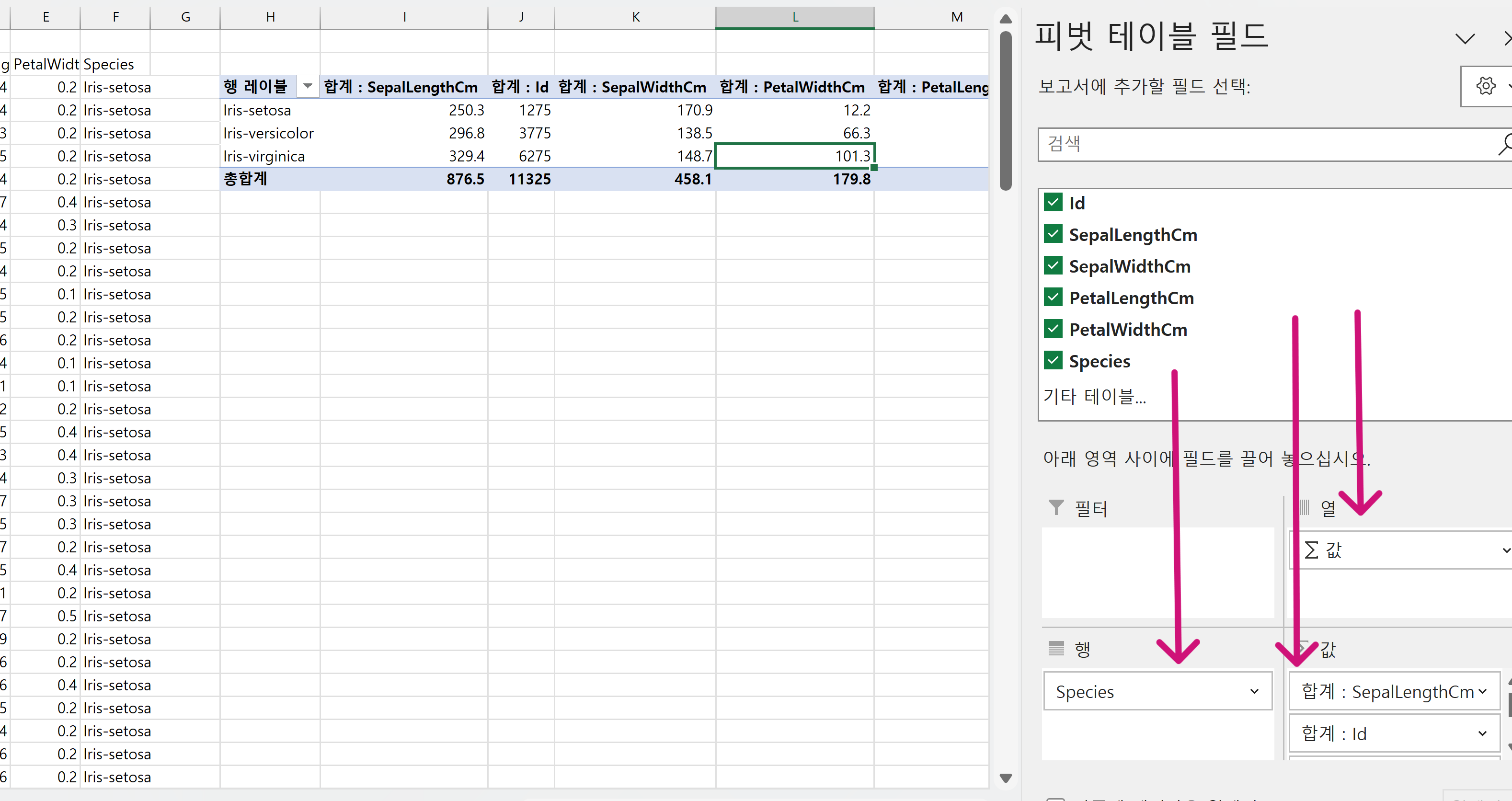DataSpell PyCharm Jupyter Notebook 데이터 분석가 또는 지망하는 분들에게 어떤 툴을 사용할지 선택하는 일은 중요합니다. 데이터 분석 툴을 다양한 관점에서 비교하여, 여러분의 상황과 요구에 따른 전략적인 선택을 돕고자 합니다. 툴 비교 주피터 노트북과 달리 데이터 스펠과 파이참은 같은 집안 애들입니다. 소프트웨어 개발자 및 팀을 대상으로 하는 도구를 개발하는 소프트웨어 개발 업체 젯브레인JetBrains에서 공급하는 통합 개발 환경IDE입니다. 이 후 'IDE'를 편의상 '툴'이라고 칭하겠습니다. 젯브레인에서 공급하는 툴중 가장 유명한 툴은 개발자들이 사용하는 인텔리제이IntelliJ입니다. 당신이 개발자이거나 이와 비슷한 툴인 이클립스Eclipse를 다뤄봤다면 익숙한 이름일 수..